Installazione di SQL Server® 2012 e SQL Server® 2012 Express
Per quanto sia stato compiuto ogni sforzo per assicurare la correttezza di tutte le funzionalità e dei riferimenti ai software di terze parti, potrebbero verificarsi discrepanze in seguito agli aggiornamenti, a discrezione dei fornitori di terze parti precedentemente citati. Segnalare qualsiasi variazione a documentation@gfi.com.
Per configurare SQL Server® 2012 o SQL Server® 2012 Express, acquistare i supporti di installazione. Avviare la procedura guidata di installazione e attenersi alle seguenti istruzioni:
1. Fare clic su setup.
2. Dal menu a sinistra, fare clic su Installazione.
3. Fare clic su Nuova installazione autonoma di SQL Server o aggiunta di funzionalità a un'installazione esistente.
4. La procedura guidata di installazione eseguirà la procedura guidata “Regole di supporto dell’installazione”. Quando l’operazione è completata, fare clic su OK.
5. Nella schermata Codice "Product Key", immettere il codice di licenza.
NOTA
Per SQL Server Express questa schermata non sarà disponibile, dato che SQL Server Express è gratuita.
6. Leggere il Contratto di licenza con l’utente finale, fare clic su Accetto le condizioni di licenza per continuare, quindi su Avanti.
7. Attendere che la procedura guidata di installazione cerchi gli aggiornamenti più recenti. Fare clic su Avanti.
8. Attendere il completamento delle “Regole di supporto dell’installazione”. Quindi, fare clic su Avanti.
9. Selezionare Installazione funzionalità SQL Server e fare clic su Avanti.
NOTA
Questa schermata è disponibile solo per SQL Server e non per SQL Server Express. Per SQL Server Express andare al passaggio successivo.
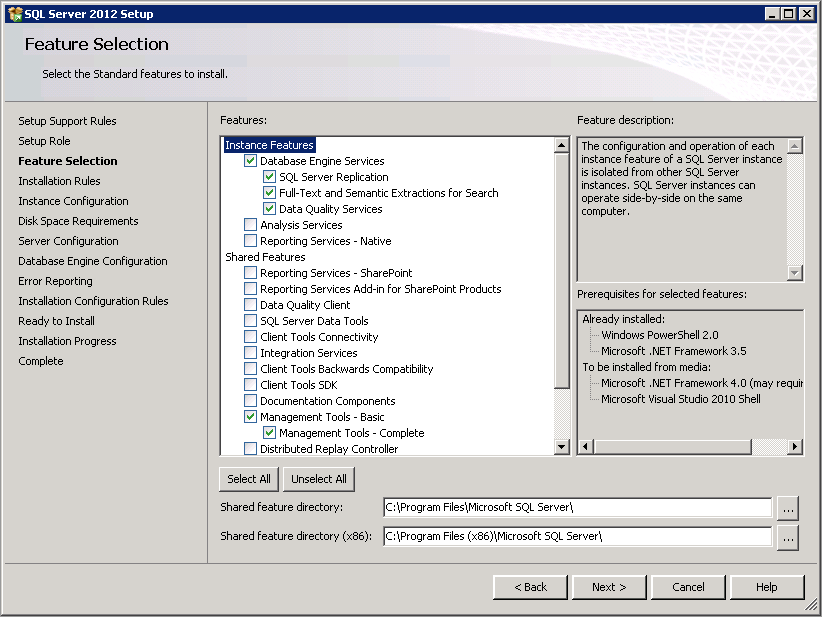
Selezionare le funzionalità da installare
10. Nella schermata “Selezione funzionalità”, selezionare i componenti da installare:
- Servizi Motore di database
- Replica di SQL Server
- Estrazioni full-text e semantiche per la ricerca
- Data Quality Services
- Strumenti di gestione
- Connettività client SQL
NOTA
Per l’installazione SQL Server Express, l’elenco di funzionalità sarà molto inferiore rispetto a quello visualizzato in questa schermata.
11. Fare clic su Avanti. La procedura guidata esegue un altro controllo delle regole per Regole di installazione. Fare clic su Avanti.
12. Selezionare Istanza denominata e inserire un nome per la nuova istanza SQL Server. Deve essere qualcosa di informativo e facile da riconoscere. Il nome verrà utilizzato per l’accesso all’istanza creata. Ad esempio, NEW_INSTANCE. Fare clic su Avanti.
13. Attendere che la procedura guidata di installazione completi il controllo dei “Requisiti di spazio su disco”. Fare clic su Avanti.
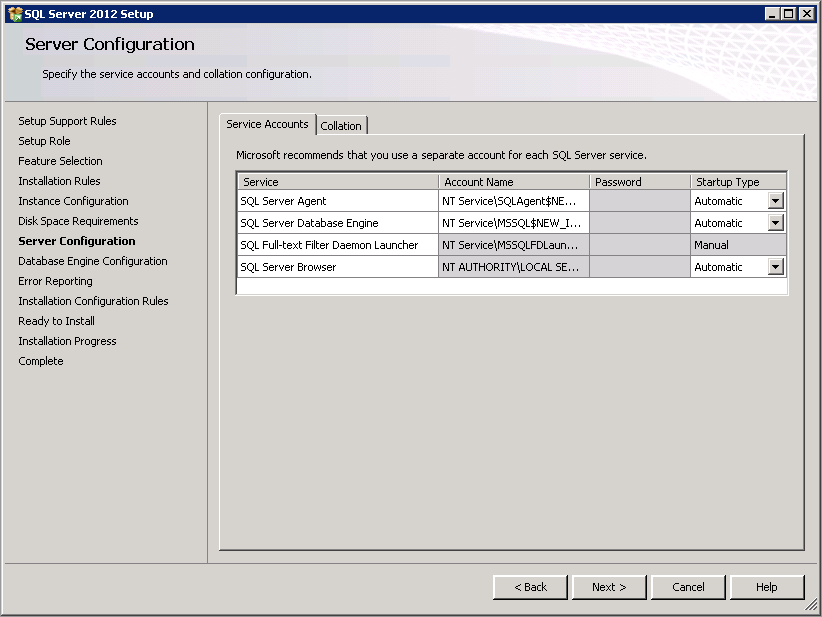
Impostazione del tipo di avvio del servizio da applicare automaticamente
14. La finestra di dialogo “Configurazione server” consente di configurare i servizi dell’istanza che si desidera avviare in automatico. Impostare tutti i servizi su “Automatico”. Fare clic su Avanti.
15. Nella schermata di configurazione motore del database, selezionare Modalità mista (autenticazione di SQL Server e autenticazione di Windows).
16. (Facoltativo) Immettere una password per l’amministratore di sistema SQL (sa).
17. Fare clic su Aggiungi utente corrente per aggiungere l’utente con cui si è eseguito l’accesso o selezionare il pulsante Aggiungi… per aggiungere un account specifico a questo scopo. Al termine, fare clic su Avanti.
18. Nella schermata “Segnalazione errori”, fare clic su Avanti.
19. L’ultima finestra di controllo delle regole assicura che tutte le informazioni precedentemente inserite consentano l’installazione della nuova istanza SQL Server. Rivedere le informazioni necessarie e fare clic su Avanti.
20. Fare clic su Installa. La procedura di installazione può richiedere tempo a seconda delle risorse disponibili.
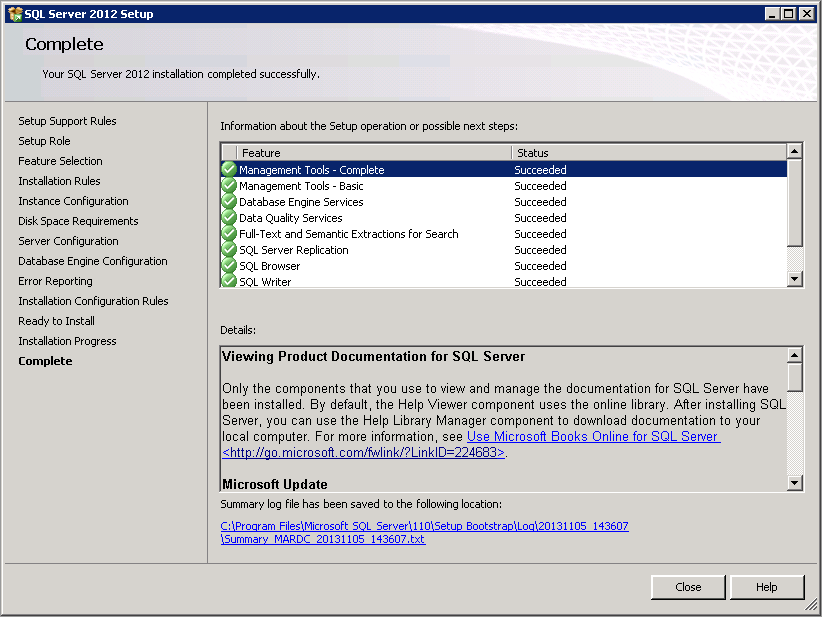
Controlla stato installazione
21. Al termine dell’installazione, fare clic su Chiudi.
Vedere anche: